Wie verhindert man, dass ein Seitenumbruch zusammengeführte Zellen in Excel teilt?
Beim Drucken eines Excel-Arbeitsblatts könnte Ihnen auffallen, dass vertikal zusammengeführte Zellen manchmal aufgrund von Seitenumbrüchen über zwei Seiten verteilt werden, wie im folgenden Screenshot gezeigt. Dies kann Ihr Dokument schwerer lesbar machen. In dieser Anleitung zeigen wir Ihnen, wie Sie verhindern können, dass Seitenumbrüche zusammengeführte Zellen teilen, sodass sie gemeinsam auf einer einzigen Seite gedruckt werden.
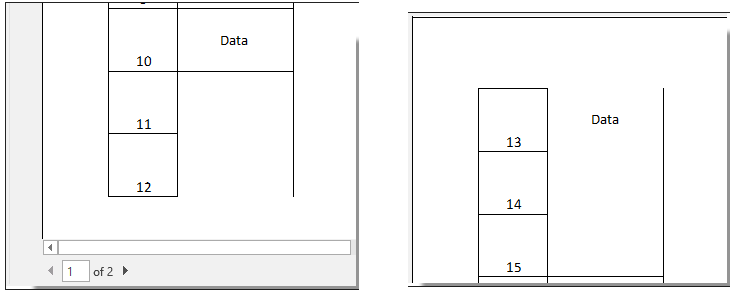
Verhindern Sie einen Seitenumbruch über zusammengeführten Zellen, indem Sie die Linie des Seitenumbruchs manuell anpassen.
Sie können die Position der Seitenumbruchlinie manuell anpassen, um zu verhindern, dass ein Seitenumbruch über zusammengeführten Zellen in Ihrem Arbeitsblatt erfolgt.
1. Öffnen Sie die Vorschau des Seitenumbruchs in Ihrem Arbeitsblatt, indem Sie auf der Statusleiste auf die Schaltfläche „Vorschau des Seitenumbruchs“ klicken. Siehe Screenshot:

2. Dann sehen Sie, dass alle Linien für den Seitenumbruch als dicke blaue Linie unter der Vorschau des Seitenumbruchs angezeigt werden.
Ziehen Sie die entsprechende Linie des Seitenumbruchs (die über die zusammengeführte Zelle verläuft) nach oben oder unten, um ihre Position anzupassen, bis die zusammengeführte Zelle vollständig auf einer Seite angezeigt wird. Siehe Screenshot:
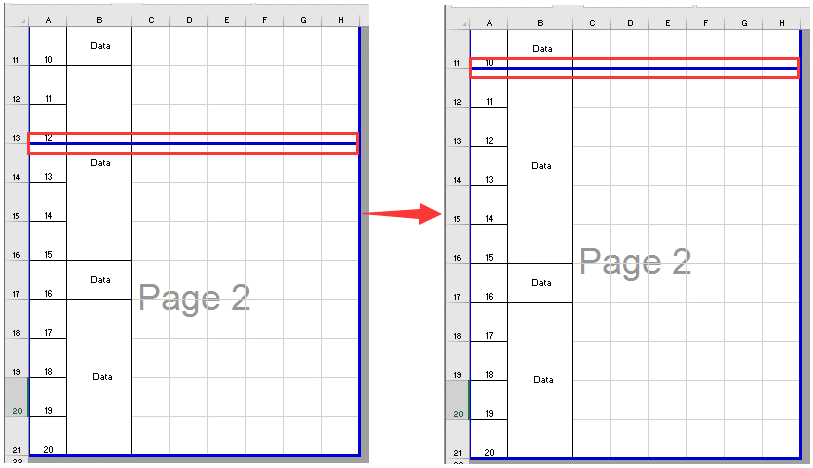
Die besten Produktivitätstools für das Büro
Stärken Sie Ihre Excel-Fähigkeiten mit Kutools für Excel und genießen Sie Effizienz wie nie zuvor. Kutools für Excel bietet mehr als300 erweiterte Funktionen, um die Produktivität zu steigern und Zeit zu sparen. Klicken Sie hier, um die Funktion zu erhalten, die Sie am meisten benötigen...
Office Tab bringt die Tab-Oberfläche in Office und macht Ihre Arbeit wesentlich einfacher
- Aktivieren Sie die Tabulator-Bearbeitung und das Lesen in Word, Excel, PowerPoint, Publisher, Access, Visio und Project.
- Öffnen und erstellen Sie mehrere Dokumente in neuen Tabs innerhalb desselben Fensters, statt in neuen Einzelfenstern.
- Steigert Ihre Produktivität um50 % und reduziert hunderte Mausklicks täglich!
Alle Kutools-Add-Ins. Ein Installationspaket
Das Kutools for Office-Paket bündelt Add-Ins für Excel, Word, Outlook & PowerPoint sowie Office Tab Pro und ist ideal für Teams, die mit mehreren Office-Anwendungen arbeiten.
- All-in-One-Paket — Add-Ins für Excel, Word, Outlook & PowerPoint + Office Tab Pro
- Ein Installationspaket, eine Lizenz — in wenigen Minuten einsatzbereit (MSI-kompatibel)
- Besser gemeinsam — optimierte Produktivität in allen Office-Anwendungen
- 30 Tage kostenlos testen — keine Registrierung, keine Kreditkarte erforderlich
- Bestes Preis-Leistungs-Verhältnis — günstiger als Einzelkauf der Add-Ins